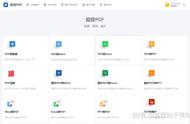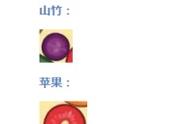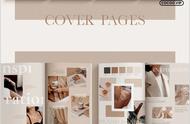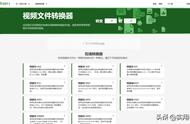技巧01:设置图片背景为透明色
在抠图时,如果需要处理图片的背景为纯色,可以使用设置图片背景颜色为透明的方法将纯色背景去除。
例如,由于商品信息表中的单元格填充了淡绿色的背景,图片的纯白色背景不能让产品与内容更和谐,因此需要将白色设置为透明色,具体操作步骤如下。
Step01 选择设置透明色命令。
单击【图片工具-格式】选项卡【调整】组中的【颜色】按钮,在弹出的下拉列表中选择【设置透明色】命令。

Step02 单击清除背景。
此时,鼠标指针变为箭头形状,在所选图片白色背景区域单击。

Step03 将背景设置为透明色的效果。
经过上步操作后,即可拾取所选位置的颜色,并将图片中的所有该颜色设置为透明色。
使用相同的方法将其他图片的背景设置为透明色。

有时找不到合适的图片,也可以在 Excel 中通过设置将多张图片合成到一张图片中,只是效果可能比专业的图像处理软件要差一些,一般用于精度要求不高的图片合成。
合成图片的方法是:首先需要利用上面的方法将图片中不需要的部分删除,抠出需要的部分;然后通过填充的方法将其他图片作为背景填充到该图片中的透明区域。
通过删除图片背景效果,并重新合成背景,再结合 Excel 2019 图片工具的其他功能,可以轻松而快速地制作出具有专业水准的图片。
例如,需要为上例中的第 1 张图片填充水纹背景,具体操作步骤如下。
Step01 选择快捷命令。
选择第 1 张图片并右击,在弹出的快捷菜单中选择【设置图片格式】命令。